Chrome の Software Reporter Tool(Chrome Cleanup Tool)を無効化して高負荷を改善する方法

Google Chrome のバックグラウンドで動作する「Software Reporter Tool(現在は Chrome Cleanup Tool)」は、ダウンロードや拡張機能をスキャンしてマルウェアを検出する目的で設計されていますが、CPU 使用率やディスク/RAM 使用量が高くなり、PC の動作が遅くなる原因になります。本記事では目的とリスク、無効化する5つの手順(設定、ファイル置換、フォルダ権限の取り消し、レジストリによるブロック、DisallowRun ポリシー)と、それぞれのメリット・デメリット、実行前のチェックリスト、復旧手順、運用担当者向けの判断フローを詳しく解説します。

重要な要点:Chrome の Software Reporter Tool(以後「SRT」と表記)は、ダウンロードや拡張機能、Web ページのふるまいをスキャンして「有害なソフトウェア」を検出するためのツールです。SRT は定期的にバックグラウンドで実行され、場合によっては高い CPU・ディスク・RAM 使用を引き起こします。Windows 環境で SRT が原因で PC が遅くなる場合、以下の安全な手順で影響を緩和または無効化できます。
重要(注意):レジストリやファイル操作を行うとシステムに影響を与える可能性があります。実施前に必ず重要データのバックアップを取り、管理者権限で操作してください。
この記事の目次
- SRT(Software Reporter Tool)とは
- SRT が存在する理由と期待効果
- SRT は Chrome Cleanup Tool に改名された事実
- 無効化すべきか:推奨シナリオ
- Windows で SRT を無効化する 5 の方法(手順と図解)
- システム設定からの停止
- 実行ファイルをダミーに置換する方法
- フォルダの権限を取り消して実行を防ぐ方法
- レジストリで Chrome Cleanup を無効化する方法
- DisallowRun ポリシーで SRT をブロックする簡易手順
- 各方法の比較(利点・欠点)
- テストケースと受け入れ基準
- 復旧(元に戻す)手順
- 運用担当者向けチェックリストとフローチャート
- リスクと緩和策(セキュリティ考慮)
- 1行用語集
- まとめ/行動プラン
SRT(Software Reporter Tool)とは
Software Reporter Tool(以後 SRT)は Google Chrome に組み込まれた小さな実行ユーティリティです。目的は「ダウンロード、拡張機能、ウェブページの振る舞い」を監視し、マルウェア、不要なアドウェア、ブラウザの挙動を変える不正なソフトウェアを検出することです。Windows のタスクマネージャーのプロセス一覧で周期的に実行されるプロセスとして現れます。
簡潔定義:SRT は Chrome のクリーンアップ機能を担う補助プロセスで、環境に悪影響を与えるソフトウェアを検出・報告します。
SRT が存在する理由と期待効果
SRT(Chrome Cleanup Tool)は以下のような問題を検出・修復するために有効です。
- サイト上に不必要な広告が頻出する場合
- 自動的に広告タブが開くなどのランダムタブ生成
- 拡張機能がページの挙動を変更している場合
- ダウンロード経由でマルウェアが侵入した疑いがある場合
- Chrome のホームページや検索設定が勝手に書き換えられた場合
このため、アンチウイルスが導入されていない環境や、Windows セキュリティ(旧 Windows Defender)の定義更新が滞っている場合に一時的な保護層として役立ちます。ただし、SRT 自体が高いシステム負荷を招くケースが報告されています。
SRT は Chrome Cleanup Tool に改名された
近年、従来の Software Reporter Tool は「Chrome Cleanup Tool」として改良されたバージョンに置き換えられています。古いツールがまだ残っている場合は Chrome 自体が古いバージョンである可能性が高く、まずは Chrome を最新に更新してください。
Chrome のバージョン確認・更新先(アドレスバーに入力):
chrome://settings/help更新しても SRT が動作する場合、以下のいずれかが原因です:SRT が検出した疑わしい項目がある、もしくは設定でレポートが有効になっている、または OS 側で許可されている。
ユーザーから報告されている典型的な問題例:
| 問題の概要 | 事例・影響 |
|---|---|
| 高い CPU・ディスク使用率 | SRT 実行中に Chrome が短時間〜長時間高負荷になる |
| GPU 関連エラー | 一部環境で GPU ドライバやファイル検出時にエラーが出る報告あり |
| Windows Defender 等との干渉 | 他のセキュリティツールと機能が重複している場合に競合を起こす場合がある |
| 誤検出(False positive) | 無害な拡張機能や設定を「有害」として検出する例がある |
無効化すべきか:推奨シナリオ
推奨される無効化ケース:
- SRT が頻繁に高い CPU・ディスク使用を引き起こし、通常操作に支障がある
- すでに信頼できるアンチウイルスソフトを導入しており、Windows セキュリティと併用している
- 社内ポリシーで外部の自動送信(診断データ)を制限している
無効化を避けるべきケース:
- アンチウイルスが導入されておらず、マルウェアリスクを補いたい場合
- 管理者ポリシーで Chrome のクリーンアップ機能を必須としている環境
運用上の判断:家庭用 PC や個人利用で、既にウイルス対策が整っているなら無効化は合理的です。企業・教育機関では IT 管理者に相談してください。
Windows で SRT を無効化する 5 の方法(手順と注意点)
以下に、手順ごとに利点と注意点を示します。実行前に必ず復旧方法を確認してください。
1. システム設定から Chrome のバックグラウンド実行を停止する
この方法は「Chrome が閉じられた後にバックグラウンドでアプリを実行しない」設定を切ることで、SRT の自動実行や他のバックグラウンド処理を抑える方法です。副作用は少なく安全度は高いですが、SRT を直接無効化するわけではありません。
手順:
- アドレスバーに次を入力して設定を開く:
chrome://settings/system代替:メニュー > 設定 > 詳細 > システム
- 「Google Chrome を閉じてもバックグラウンド アプリの実行を続行する」をオフにします(青→灰色)。
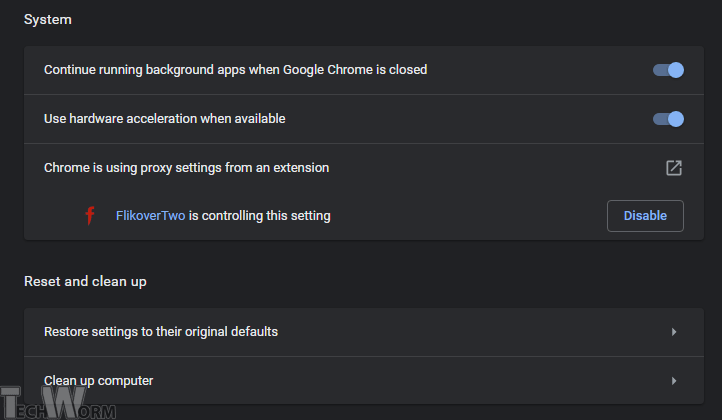
- 次に「クリーンアップ コンピュータ」または「Chrome のクリーンアップツール」の設定に移動し、診断情報の送信(report details)に関するチェックを外します。これにより、SRT が検出結果を Google に送信しなくなります。
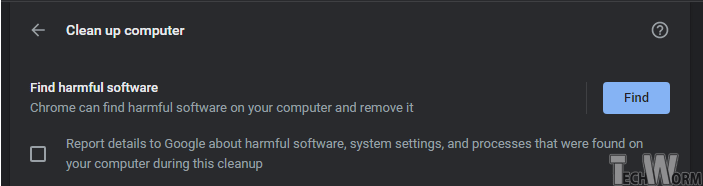
利点:安全で reversible(元に戻しやすい)。 注意点:SRT が必要と判断した場合は依然としてローカルでスキャンされる可能性があります。
2. 実行ファイル(software_reporter_tool.exe)をダミーで置換する方法
この方法は実行ファイル自体を削除して、同名の空ファイル(ダミー)で置き換えることで SRT の起動を物理的に阻止する手法です。実行権限がある管理者アカウントが必要です。
手順:
- Win + R を押して「ファイル名を指定して実行」を開き、次を貼り付けて Enter:
%localappdata%\Google\Chrome\User Data\SwReporterバージョン番号のついたフォルダ(例: 79.228.200 のような数字のフォルダ)を開き、
software_reporter_tool.exeを見つけます。元のファイルはバックアップしておくことを強く推奨します(ファイルを別フォルダへコピー)。software_reporter_tool.exeを削除し、空のテキストファイルを作成してsoftware_reporter_tool.exeにリネームします。これにより Chrome が同名ファイルを起動しようとしても実行コードが無いため処理は行われなくなります。
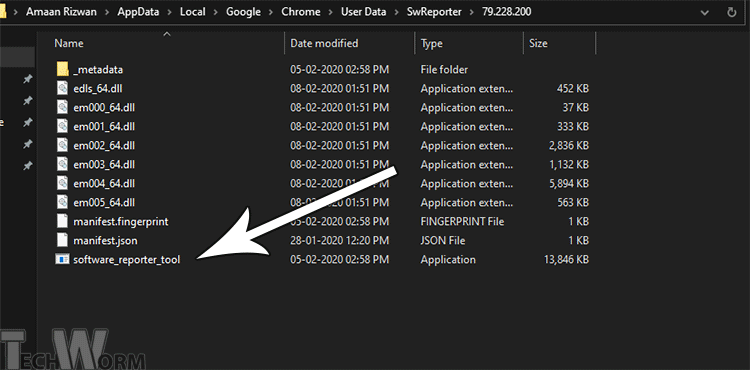
利点:比較的簡単で即効性がある。 注意点:Chrome のアップデートや自動修復で元の実行ファイルが再配置されることがあるため、定期的に監視が必要です。誤って実行ファイルを完全に削除すると元に戻したい場合に手間になります。
3. SwReporter フォルダの権限を取り消す方法(実行を永久に阻止)
この方法は Windows のフォルダ権限(ACL)を編集して、SwReporter フォルダに対する実行権限を除去することで SRT の起動を防ぎます。適切に設定すれば Chrome がファイルを上書きしても実行できないため、比較的安定してブロックできます。
手順:
- Win + R を押し、次を入力して Enter:
%localappdata%\Google\Chrome\User Data\SwReporter- SwReporter フォルダを右クリックして「プロパティ」を選択し、「セキュリティ」タブを開きます。
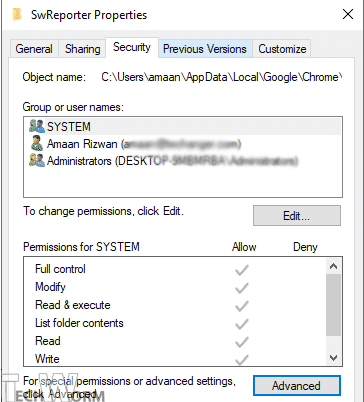
- 「詳細設定」を開き、高度なセキュリティ設定画面で「継承の無効化」をクリックします。表示されたダイアログで「このオブジェクトから継承されたすべてのアクセス許可を削除する(Remove all inherited permissions)」を選択します。

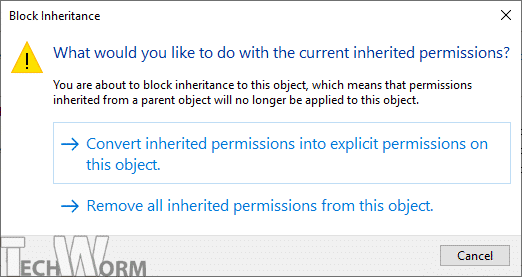
- 必要に応じて、システムアカウント(SYSTEM)や Administrators の実行権限を削除し、ローカルユーザーがファイルを実行できないように調整します。
利点:アップデートでファイルが再作成されても実行権限がないため確実にブロックされる場合が多い。 注意点:権限操作は OS 側の挙動に影響を与えるため慎重に行うこと。誤操作で他のプロセスに影響を与えないように。
4. レジストリにより Chrome Cleanup を無効化する方法
企業向けやシステムポリシーを利用したい場合、レジストリでポリシーを追加して Chrome のクリーンアップ機能自体を無効化します。管理者権限でレジストリを変更できることが前提です。
手順:
Win + R を押して「regedit」と入力してレジストリエディタを開きます。
次のキーに移動します:
HKEY_LOCAL_MACHINE\SOFTWARE\PoliciesPoliciesの下に新しいキーGoogleを作成し、Googleの下にさらにChromeキーを作成します。最終的なパスは:
HKEY_LOCAL_MACHINE\SOFTWARE\Policies\Google\Chrome- 右側のペインで新しい DWORD(32-bit) 値を 2 つ作成します:
ChromeCleanupEnabledを作成し、値を0に設定ChromeCleanupReportingEnabledを作成し、値を0に設定

効果:ChromeCleanupEnabled=0 により Chrome は SRT(クリーンアップツール)を勝手に実行しません。ChromeCleanupReportingEnabled=0 により検出レポートの送信も抑制します。
利点:管理者による一元管理が可能で、企業環境に適する。 注意点:レジストリ編集は慎重に。ポリシー適用後は Chrome の再起動や時に再起動が必要です。
5. DisallowRun ポリシーを使って SRT をブロックする簡易手順
DisAllowRun ポリシーを使うと、Windows ユーザーごとに特定の実行ファイルの実行を禁止できます。簡易かつ確実に Software_Reporter_Tool.exe の実行を阻止できます。
手順:
Win + R を押して「regedit」を起動。
次のキーに移動します:
HKEY_CURRENT_USER\Software\Microsoft\Windows\CurrentVersion\PoliciesPoliciesの下にExplorerキーを作成します。4.Explorerの下にDisallowRunキーを作成します。最終パスは: ``` HKEY_CURRENT_USER\Software\Microsoft\Windows\CurrentVersion\Policies\Explorer\DisallowRun ``` 5. 右側のペインで新しい文字列値(String Value)を追加し、名前を1、値をSoftware_Reporter_Tool.exeに設定します。 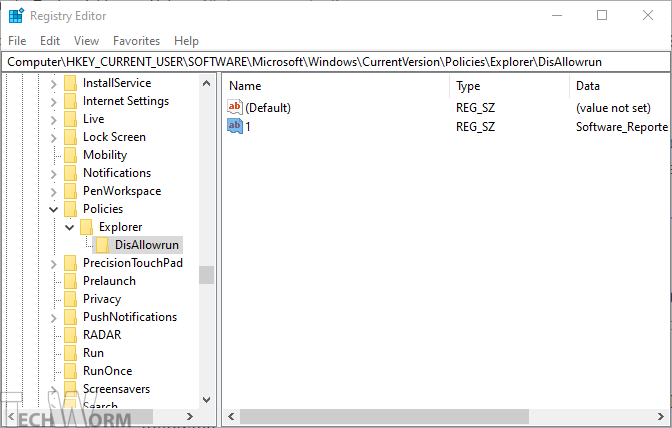 効果:指定した実行ファイルがユーザー環境で起動できなくなります。PC を再起動して反映させてください。 利点:ユーザー単位で制御可能。復旧も文字列値を削除するだけ。 注意点:管理者が同様のポリシーを上書きしている場合や、グループポリシーが適用される環境では期待どおり動作しないことがあります。 --- ## 各方法の比較(利点・欠点の早見表) | 方法 | 難易度 | 可逆性(元に戻せるか) | 永続性 | 管理者向け | 注意点 | |---|---:|---:|---:|---:|---| | 設定画面でバックグラウンド停止 | 低 | 高 | 中 | △ | SRT を完全に停止しない場合がある | | 実行ファイルをダミー置換 | 中 | 中 | 低〜中 | △ | Chrome アップデートで復活する可能性 | | フォルダ権限取り消し | 中 | 中 | 高 | ◯ | 権限誤設定に注意 | | レジストリ(Policies)で無効化 | 高 | 高 | 高 | ◎ | レジストリ編集のリスクあり | | DisAllowRun ポリシー | 中 | 高 | 高(ユーザー単位) | ◯ | グループポリシーに注意 | --- ## テストケースと受け入れ基準 導入後の確認チェックリスト(最低限): 1. Chrome を再起動して次のいずれかを確認: - タスクマネージャーでsoftware_reporter_tool.exeまたは関連プロセスが表示されないこと - 実行ファイルがダミーまたは権限不足により実行されないこと 2. 長時間のアイドル時(15分程度)に CPU 使用率が通常帯域(例:アイドル時 1–5%)に戻ること 3. 既知の拡張機能やダウンロードに問題が発生していないこと(誤検出で隔離していたものがある場合は手動で復旧) 4. 必須のセキュリティ検査(アンチウイルス)が有効で定期スキャンが行われること 受け入れ基準:上記 1〜4 を満たし、PC 操作に支障がなくなれば成功と判断します。 --- ## 復旧(元に戻す)手順 方法に応じて元に戻す手順は次のとおりです。 - 設定画面で停止した場合:再びchrome://settings/systemを開いて「バックグラウンドの実行を許可」をオンにする。 - ダミー置換した場合:バックアップしてある元のsoftware_reporter_tool.exeを元の場所に戻す。 - フォルダ権限を変更した場合:プロパティ > セキュリティ > 高度な設定 で継承を再度有効にし、元のアクセス許可を復元する。 - レジストリで変更した場合:作成したキー(ChromeCleanupEnabled / ChromeCleanupReportingEnabled)を削除するか値を1に戻す。 - DisAllowRun を使った場合:DisAllowRun` キー内の該当 String 値を削除する。 復旧後は Chrome を再起動し、動作を確認してください。 — ## 運用担当者向けチェックリスト(役割別) エンドユーザー向け(家庭用) - 事前に重要データをバックアップする - 「設定でバックグラウンドを止める」手順を試す - 改善しない場合のみ、ダミー置換または権限取り消しを検討する IT 管理者/システム担当者向け - 社内ポリシー遵守を確認する(グループポリシー、MDM) - レジストリおよびグループポリシーで一括制御を行う - 無効化後のセキュリティレベルを評価(他の AV と重複がないか) - 監査ログで SRT による検出やクリーンアップ履歴を監視する セキュリティ担当者向け - 無効化による検出欠落リスクをリスク評価に組み込む - エンドポイント保護を強化する(オンデマンドスキャン、定期スキャン) — ## 判断フローチャート(Mermaid)mermaid flowchart TD A[PC が遅い/高負荷を観測] --> B{Chrome 使用中に発生するか} B -- はい --> C[タスクマネージャで SRT を確認] C -- 存在する --> D{アンチウイルスは導入済みか} D -- いいえ --> E[まずは AV を導入/更新して様子見] D -- はい --> F[設定でバックグラウンド停止] F --> G{改善したか} G -- はい --> H[モニタリング継続] G -- いいえ --> I[フォルダ権限取り消し or レジストリで無効化] I --> J[改善確認と復旧手順の準備] C -- 存在しない --> K[別の原因を調査] B -- いいえ --> K— ## リスクと緩和策(セキュリティ上の注意) - リスク:SRT を無効化すると、Chrome が検出していた軽微なアドウェアやブラウザ乗っ取りに気づかない可能性がある。 - 緩和策:信頼できるアンチウイルス製品を導入し、定期スキャンを設定する。ブラウザ拡張の権限を定期レビューする。 - リスク:レジストリやファイル権限を誤って編集すると、他のアプリや OS 機能に影響を与える。 - 緩和策:レジストリ変更前に .reg のエクスポート(バックアップ)を取り、手順書に沿って作業する。 - リスク:Chrome の自動更新で SRT が復活する場合がある。 - 緩和策:定期的な監視スクリプトを導入する(企業環境では管理ツールで確認)。 — ## 1行用語集 - SRT:Software Reporter Tool の略。Chrome のクリーンアップ用プロセス。 - Chrome Cleanup Tool:SRT の改良版名称(同機能を指す)。 - DisAllowRun:Windows のレジストリポリシーで特定実行ファイルの実行を禁止する仕組み。 — ## まとめと推奨アクション(行動プラン) 1. まずは設定(chrome://settings/system)でバックグラウンド実行を停止し、診断データ送信をオフにする。 2. 改善がなければ、アンチウイルスの導入と併せてフォルダ権限の取り消しか、管理者がいる場合はレジストリポリシーで無効化する。 3. 企業環境では必ず IT 管理者と連携し、グループポリシーや MDM を使って一元管理すること。 4. 元に戻すための復旧手順を事前に用意してから変更を行う。 行動優先度(個人ユーザー) - 1 日目:設定でバックグラウンド停止(低リスク) - 2 日目:改善が無ければダミー置換またはフォルダ権限の削除(中リスク) - 3 日目以降:効果を監視し、必要ならレジストリ変更を検討(高リスク、管理者推奨) — もし操作に不安がある場合や企業環境での一括適用が必要であれば、IT 管理者や信頼できるテクニカルサポートに相談してください。 また参考:代替ブラウザ(Chrome の代替)を検討することも一つの手段です。性能やプライバシー要件に応じて Firefox、Edge、Brave、Vivaldi などが選択肢になります。 — 参考リンク(手順参照用) - chrome://settings/help - chrome://settings/system — 補足:他に知っておくと便利なテンプレート(作業ログ) - 実施日: - 実施者: - 方法: - 変更箇所(ファイル/レジストリキー): - バックアップ場所: - 結果(改善の有無とパフォーマンス数値): - 復旧手順: Over to You SRT(Chrome Cleanup Tool)による高負荷問題は、まず低リスクな設定変更から試し、効果が薄ければ段階的により確実な方法へ移行するのが安全です。どの方法もメリット・デメリットがあるため、事前のバックアップと復旧手順の用意を忘れずに行ってください。



